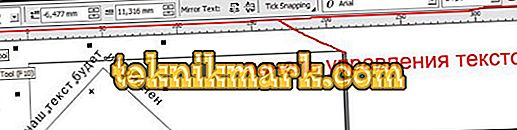Πριν αρχίσετε να χρησιμοποιείτε τον επεξεργαστή CorelDRAW στην πράξη, πρέπει να θεωρήσετε ότι προορίζεται κυρίως για εργασία με γραφικά και όχι για διάταξη. Ως εκ τούτου, η χρήση του κειμένου φέρνει εδώ έναν συναισθηματικό και αισθητικό προσανατολισμό. Αυτό το άρθρο θα σας πει πώς να δουλέψετε με το κείμενο στο Korela, χάρη στο οποίο θα έχετε μια ολόκληρη παλέτα εργαλείων για τη μετάφραση των φιλόδοξων ιδεών σας.

Ενσάρκωση κειμένου
Η εφαρμογή εικόνων κειμένου στο τελικό προϊόν CorelDRAW γίνεται με αντικείμενα δύο κατηγοριών:
- Η πρώτη είναι μια κλάση κειμένου (καλλιτεχνική) που μπορεί να υποβληθεί σε οποιαδήποτε μεταμόρφωση που υποστηρίζεται από το πρόγραμμα γραφικών αντικειμένων. Είναι ένα μπλοκ συνδεδεμένο σε πολλά επίπεδα.
- Η δεύτερη τάξη, ένα απλό κείμενο (παράγραφος) προορίζεται να αντικατοπτρίζει κάθε είδος κειμενικού επεισοδίου στα σχέδια.
Σε γενικές γραμμές, μια κλάση σχήμα είναι ένα σχέδιο, και ένα απλό είναι μια κλάση του κειμένου που περικλείεται σε ένα πλαίσιο, το οποίο, με τη σειρά του, εισάγεται σε ένα σχέδιο.
Κατηγορία τάξης
Χαρακτηριστικά
Τα χαρακτηριστικά αντικειμένων (χαρακτηριστικά, παράμετροι) είναι λειτουργίες διαθέσιμες για χρήση σε αυτές. Όσον αφορά το κείμενο - υπάρχουν παράμετροι που χρησιμοποιούνται ξεχωριστά για τους χαρακτήρες και ξεχωριστά για τα μπλοκ κειμένου ως σύνολο. Εξετάστε τα με περισσότερες λεπτομέρειες.
Χαρακτηριστικά χαρακτήρων
Ακουστικό (γραμματοσειρά) - εικόνα σχεδιασμού των χαρακτήρων του αλφαβήτου.
Στη Korela υπάρχουν τυποποιημένα και γραφικά ακουστικά (σύμβολα των χαρακτήρων σε αυτά είναι εικόνες).
Αν μιλούν για το ύψος της γραμματοσειράς, που εκφράζεται σε σημεία, τότε σημαίνουν ένα μέγεθος (μέγεθος).
Μπορείτε να δείτε την επίδραση των ιδιοτήτων του ακροδέκτη και του ακουστικού στην εικόνα με τα κείμενα.

Ακουστικό και μέγεθος γραμματοσειράς CorelDRAW
Εάν στους χαρακτήρες κειμένου το πάχος ή η κλίση τους αλλάζει, τότε το κείμενο αναλαμβάνει διαφορετικό στυλ. Στη συνέχεια, το στυλ εμφανίζεται ως συνηθισμένο, έντονο, πλάγια ή με έντονα πλάγια γραφή.

Διαφορετικός τύπος
Φυσικά, όπως και στο Word, η Κόρελα έχει λειτουργίες για υπογράμμιση, υπέρβαση και απεργία.
Εκτός από τα ενσωματωμένα πρότυπα γραμμών:
- μόνο λεπτό?
- μονό λίπος;
- διπλό λεπτό.
Επιπροσθέτως, επιτρέπεται η αλλαγή των χαρακτηριστικών (προτύπων) σε σχέση με το πάχος των γραμμών, την απόσταση από τη βάση του κειμένου και το μέγεθος της διάκενου μεταξύ γραμμών.

Επιλογές υποσέλιξης
Η μετατροπή μητρώου περιλαμβάνει τη χρήση παραμέτρων:
- καπάκια (μικρά CAPS) - οι χαρακτήρες με κεφαλαία γράμματα μετατρέπονται σε κεφαλαία χωρίς να αλλάζουν το ύψος.
- κεφαλαιοποίηση (All CAPS) - η μετατροπή των πεζών χαρακτήρων σε κεφαλαία με το ύψος κεφαλαίων.
- αμετάβλητο (Κανένας).
Η ομάδα για την απόρριψη χαρακτήρων κειμένου (charactershift) αντιπροσωπεύεται από τρία στοιχεία:
- Οριζόντια (οριζόντια);
- κατακόρυφο (κάθετο);
- γωνιακή απόκλιση (περιστροφή).
Οι παραχωρούμενες παράμετροι δίνουν το μήκος της μετατόπισης σε ένα μπλοκ κειμένου σε σχέση με την τυπική θέση.
Το σχήμα δείχνει: στην αρχική γραμμή, τη μετατόπιση των χαρακτήρων κάθετα, στη συνέχεια οριζόντια, στο κάτω μέρος - ένα γράμμα μετατοπίζεται οριζόντια, κάθετα και με περιστροφή 160 μοιρών:

Μετατόπιση χαρακτήρων από θέσεις εκκίνησης
Κείμενο
Η επεξεργασία του κειμένου κατά τέρμα επιτρέπεται από τις παραμέτρους:
Ευθυγράμμιση (ευθυγράμμιση) - στα όρια των γραμμών. Διαφέρει κατά έξι τρόπους:
- Αριστερά - στην αριστερή πλευρά.
- Δεξιά - στη δεξιά πλευρά.
- Κανένα - καμία ευθυγράμμιση.
- Κέντρο - κατά μήκος της υπό όρους κάθετης γραμμής (στη μέση της γραμμής).
- ForceFull - πλάτος (ομοιόμορφη κατανομή σε όλη τη γραμμή).
Η απόσταση μεταξύ γραμμών συνήθως ορίζεται από την κορυφή (γραμμικό πεδίο). Η αξία του είναι ένα συγκεκριμένο μέγεθος μεταξύ των βάσεων των παρακείμενων σειρών.
Είναι δυνατό να ρυθμίσετε βίαια το διάστημα μεταξύ λέξεων και χαρακτήρων στο κείμενο, αλλάζοντας τη σειρά που έχει οριστεί από το ακουστικό.
Φυσικά, μια αλλαγή στα χρονικά διαστήματα μετακινεί τους χαρακτήρες (λέξεις) σε απόσταση ή τους φέρνει πιο κοντά.
Δημιουργία-επεξεργασία
Η δημιουργία οποιασδήποτε κλάσης κειμένου γίνεται με το εργαλείο κειμένου.
Αφού επιλεγεί, ο πίνακας των διαθέσιμων εργαλείων θα μοιάζει με αυτόν τον τύπο:

Πίνακας χαρακτηριστικών γραμμής εργαλείων κειμένου
Πρώτα πρέπει να δείξετε το ποντίκι για να το τοποθετήσετε. Σε αυτό το σημείο, ο δρομέας θα εμφανίζεται με τη μορφή μιας οικείας κάθετης γραμμής από άλλα προγράμματα.
Η επόμενη γραμμή έχει οριστεί με το Enter.
Ένα σύνολο νέων πινακίδων επιταχύνεται σημαντικά αν το εισάγετε με ένα ειδικό κουμπί:

Επεξεργασία πλαισίου διαλόγου κειμένου
Γενικά, όλα τα στοιχεία του άνω μέρους του παραθύρου είναι πολύ βολικά για την εκχώρηση ενός χαρακτήρα στους χαρακτήρες απευθείας κατά τη διαδικασία εισαγωγής τους.
Ιδιαίτερη προσοχή δίνεται στο κουμπί F, το οποίο εμφανίζει ένα παράθυρο μορφοποίησης που περιέχει όλα τα διαθέσιμα εργαλεία.

Καρτέλα χαρακτήρων του πλαισίου διαλόγου Μορφοποίηση κειμένου
Στην καρτέλα χαρακτήρων (χαρακτήρας) είναι διαθέσιμες:
- επιλογή ακουστικών?
- skittle;
- στυλ?
- προσθήκες με οριζόντιες γραμμές (υπογράμμιση, κ.λπ.).
- μετατρέποντας πεζά σε κεφαλαία (Ανώτερη - Εγγραφή).
- αλλαγές στο δείκτη (Θέση).
- οδηγώντας την εγκατάσταση (Script - Script).
Στην καρτέλα παραγράφων (Παράγραφος) βρήκαμε τον ιστότοπο εγκατάστασης, ο οποίος έχει σχεδιαστεί για να καθορίζει την τοποθέτηση γραμμών ανά γραμμή, να αλλάζει το καθορισμένο διάστημα μεταξύ των χαρακτήρων (χαρακτήρας), των λέξεων (Word), καθώς και ενός μετρητή που καθορίζει την κορυφή.
Οι υπόλοιπες τρεις καρτέλες δεν σχετίζονται με το κείμενο του σχήματος.
Κουμπιά του θραύσματος κάτω παραθύρου:
- Κάνοντας κλικ στο κουμπί "Εισαγωγή" στο παράθυρο που εμφανίζεται, μπορείτε να επιλέξετε ένα έγγραφο του οποίου το κείμενο μεταφέρεται στη θέση του δρομέα.
- Το πλήκτρο λειτουργιών (Επιλογές) εμφανίζει ένα μενού περιβάλλοντος πρόσθετων λειτουργιών, παρόμοιο με πολλούς επεξεργαστές κειμένου.

Μενού περιβάλλοντος βοηθητικών εργαλείων για εργασία με κείμενο
Μπορείτε να κάνετε μια πλήρη επιλογή ενός μπλοκ με το πλήκτρο Select All (Select All).
Η ακόλουθη ομάδα τριών ομάδων σκοπεύει να βρει τα μεμονωμένα μέρη και να αλλάξει το κείμενο.
Μεταγενέστερες δοκιμές για σφάλματα γραμματικής και ορθογραφίας.
Οι προτελευταίες δύο εντολές ελέγχουν την εμφάνιση εργαλείων στην κορυφή του παραθύρου μορφοποίησης.
Το κάτω στοιχείο χρησιμοποιείται για την προσαρμογή του εργαλείου κειμένου.
Απλό κείμενο
Η διαφορά μεταξύ απλού κειμένου και κειμένου είναι ότι είναι σε ένα πλαίσιο (κείμενο παραγράφου), το οποίο είναι το ίδιο αντικείμενο. Το σχήμα του (ορθογώνιο από προεπιλογή) μπορεί να αλλάξει και τα ίδια τα πλαίσια μπορούν να συνδυαστούν σε μια συνδεδεμένη αμαξοστοιχία.

Πλαίσιο
Ένα σύνολο απλού κειμένου επικαλείται με τα ίδια μέσα - κείμενο (κείμενο).
Ωστόσο, πριν γράψετε ένα επεισόδιο, δημιουργείτε πρώτα ένα πλαίσιο για αυτό. Ο δρομέας του ποντικιού τοποθετείται στο σημείο της προβλεπόμενης γωνίας του, είναι διαγώνια τεντωμένος - όταν απελευθερωθεί, σχηματίζεται ένα πλαίσιο με επιλεγμένη τιμή με το δρομέα μέσα.
Κατά την πληκτρολόγηση απλού κειμένου, η μετακίνηση του δρομέα σε μια νέα γραμμή δεν εκτελείται αυτόματα, αλλά μετά τη μεταφορά του στο δεξιό άκρο της γραμμής. Και φτάνοντας στο τέλος του πλαισίου, εξαφανίζεται (οι χαρακτήρες εισάγονται, αλλά δεν αντανακλώνται).
Αν χρειάζεται να εισαγάγετε ένα μεγάλο ποσό - είναι προτιμότερο να χρησιμοποιήσετε το παράθυρο Επεξεργασία, που καλείται από την εντολή EditText, ή να πληκτρολογήσετε έναν επεξεργαστή κειμένου και να εισάγετε χρησιμοποιώντας την εντολή Εισαγωγή.
Αλυσίδα πλαισίου
Για να κανονίσετε να πληκτρολογείτε σε διαφορετικά κομμάτια, χρησιμοποιήστε αλυσίδες.
Όταν το τμήμα που περιέχεται στο μπλοκ δεν μπορεί να δει ολόκληρη, εμφανίζεται ένας δείκτης βέλους στο κάτω μέρος του πλαισίου. Εάν το χτυπήσετε με το ποντίκι - θα μετατραπεί σε εικονίδιο φύλλου με το κείμενο σε αυτό:

Για να προσθέσετε ένα νέο πλαίσιο στην υπάρχουσα, θα πρέπει να μετακινήσετε αυτό το εικονίδιο με το ποντίκι:

Μια σειρά πλαισίων συνδέεται με έγχρωμους δείκτες (δεν εμφανίζονται όταν εκτυπώνονται). Όσον αφορά την εύρεση και πληρότητα των δεικτών, ο χώρος που καταλαμβάνεται από το πλαίσιο είναι σαφώς κατανοητός.
Περιτύλιξη
Κατά τη διέλευση του πλαισίου με οποιοδήποτε αντικείμενο, το κείμενο (μέσα σε αυτό) μπορεί να δοθεί μια βελτιωμένη λειτουργία.
Αυτό καθορίζεται από το κουμπί Κάλυψη παραγράφου παραγράφου στην καρτέλα ιδιοτήτων. Εκτός από την επιλογή της λειτουργίας περιτύλιξης, μπορείτε να ορίσετε το κενό μεταξύ των χαρακτήρων και του αντικειμένου.

Οι κανόνες περιτύλιξης έρχονται σε δύο ξεχωριστές κατηγορίες:
- κατά μήκος του περιγράμματος.
- και το πλαίσιο.
Χαρακτηριστικά
Χαρακτηριστικά-εξαρτήματα, θεωρούνται για την κλάση σχήμα, είναι αποδεκτά για το απλό. Ωστόσο, ο τελευταίος έχει επιπλέον.
Διαστήματα
Στο παράθυρο διαλόγου μορφοποίησης στην καρτέλα Παράγραφοι (Παράγραφος):

Το πλήκτρο Ρυθμίσεις ανιχνεύει τη διαθεσιμότητα μετρητών για τη ρύθμιση της πυκνότητας χαρακτήρων σε πλάτος:
- τη μεγαλύτερη αναζήτηση λέξεων (Μέγιστος χώρος λέξεων).
- min διεπαφή (απόσταση ελάχιστων λέξεων).
- max. intersymbol (μέγιστος χαρακτήρας).
Τα κενά στα μέσα των παραγράφων (jib) ρυθμίζονται από τους μετρητές "μέχρι μια παράγραφο" (Πριν από την παράγραφο) και "πίσω από μια παράγραφο" (Μετά την παραγράφου).
Η ενεργοποίηση των ρυθμίσεων συλλαβισμού προκαλεί την προσαρμογή της αναδίπλωσης λέξεων:

Σε αυτό μπορείτε να ελέγξετε τις ακόλουθες παραμέτρους:
- Από προεπιλογή, το απενεργοποιημένο πλαίσιο ελέγχου Αυτόματη συμπύκνωση (Αυτόματη συλλαβισμός) ενεργοποιεί (και παρέχει πρόσβαση σε άλλες παραμέτρους).
- το πρότυπο απενεργοποίησης σημαίας Break Capital απενεργοποιεί την απαγόρευση της κεφαλαιοποίησης των λέξεων.
- η ζώνη μεταφοράς (Hotzone) θέτει το γεωγραφικό πλάτος της.
- ο μικρότερος μετρητής λέξεων (ελάχιστο μήκος λέξης) χρησιμοποιείται για να ρυθμίσει το μικρότερο φορητό μέρος του.
- Ελάχιστη. χαρακτήρες πριν και min. χαρακτήρες μετά έχει οριστεί ο αριθμός των χαρακτήρων "πριν" και "πίσω" από το χαρακτήρα της μεταφοράς.
Μια αλλαγή στις τιμές των μαστιγίων (εσοχές) επιτρέπει (με συνεπή τρόπο) τον λεπτό χειρισμό των τιμών τους. Θα πρέπει να είναι συνεπής με το γεγονός ότι οι τιμές αυτές μετρούνται από το μεσαίο έως το άκρο του πλαισίου.
Καρτέλες
Ο χώρος στη γραμμή που χωρίζει το τμήμα που ακολουθεί για ενέργειες ευθυγράμμισης ονομάζεται διακοπή καρτελών. Έχει το δικό του σύμβολο.
Η προσθήκη γίνεται με την εντολή Προσθήκη καρτέλας, διαγραφή με την εντολή καρτέλα Διαγραφή (μετά την επιλογή).
Η θέση του μπορεί να καθοριστεί χρησιμοποιώντας τις συντεταγμένες στη σελίδα Tabs (Tabs).

Τοποθετώντας το ποντίκι σε ένα από τα κελιά της δεξιάς πλευράς, μπορείτε να αλλάξετε τη θέση του tablotop εισάγοντας νέες τιμές (αριστερή στήλη), να επιλέξετε τη θέση (κέντρο), να συντονιστείτε με το πλήκτρο (στη δεξιά στήλη).
Ο χαρακτήρας πλήρωσης έχει οριστεί στο πλαίσιο χαρακτήρων, το διάστημα χαρακτήρων για να συμπληρωθεί το κελί διαχωρισμού.
Κείμενο κελί
Το κείμενο εντός πλαισίου επιτρέπεται από το πρόγραμμα να τοποθετείται σε στήλες-στήλες. Αυτές οι στήλες μπορεί να έχουν το ίδιο πλάτος ή διαφορετικές. Οι προσαρμογές τους τοποθετούνται στην καρτέλα Στήλες:

- ο αριθμός των στηλών προσδιορίζεται στη στήλη Αριθμός των στηλών.
- το πλάτος της γραμμής στήλης είναι σε πλάτος.
- το μήκος της απόστασης μεταξύ των υποστυλωμάτων δίνεται στον Υδρορροή.
- tick Ίδιο πλάτος στήλης αποδίδει τις ίδιες τιμές σε όλες τις στήλες μετά την αντιστοίχιση παραμέτρων στην πρώτη στήλη.
- Το κελί πλάτους καρέ πλαισίου προσθέτει τα μήκη των στηλών και τα κενά μεταξύ τους.
Μια ομάδα γραμματοκιβωτίων στο κάτω μέρος:
- διατηρώντας το ίδιο πλάτος πλαισίου όταν αλλάζετε σε στήλες και κενά - Διατηρήστε το τρέχον πλάτος πλαισίου.
- διατηρώντας την ισότητα μεταξύ του πλάτους πλαισίου και του αθροίσματος όλων των στηλών με αποστάσεις - Αυτόματη ρύθμιση πλάτους πλαισίου.
Η κατακόρυφη εξομάλυνση σε ένα σύνολο κατακόρυφης αιτιολόγησης θα σας επιτρέψει να επιλέξετε επιλογές για την τοποθέτηση γραμμών κειμένου, ομαδοποίησής τους στην κορυφή, στο κέντρο κλπ.
Εφέ
Αυτή η καρτέλα απεικονίζει τη διαχείριση λίστας με κουκκίδες και μια επιστολή εκτύπωσης.
Αρχικά είναι απενεργοποιημένα (και δεν είναι διαθέσιμα). Η ένταξή τους επιτυγχάνεται επιλέγοντας τη σφαίρα ή το δείκτη κατωφλιών (για αρχικό γράμμα) από μια σειρά επιδράσεων.
Λίστα με κουκκίδες
Μια τέτοια λίστα θεωρείται κάποια ακολουθία παραγράφων με την παρουσία ενός δείκτη στην πηγή του καθενός.
Στην καρτέλα για τα τυπογραφικά εφέ, υπάρχουν ρυθμίσεις:
- Επιλογή του σημείου (σύμβολο) για το δείκτη από το κελί του Symbol (το σετ τους αλλάζει από το ακουστικό που έχει ρυθμιστεί).
- ένας εναλλακτικός τρόπος για να επιλέξετε ένα σύμβολο καθορίζοντας τον κώδικα στο σύμβολο # κελί.
- εγκατάσταση μεγέθους στο μέγεθος κελιού.
- ένδειξη της κατακόρυφης μετατόπισης του δείκτη στη βάση (Baselin eshift) ·
- επιλογή του κενού από το αριστερό πλαίσιο στο σύμβολο του δείκτη (Θέση).

Παρατηρήστε το διακόπτη εναλλαγής Hanging Indent, το οποίο τραβάει το αριστερό μέρος της σειράς.
Αρχική επιστολή
Ο καθένας είδε, πιθανώς, πώς στα παλιά βιβλία το πρώτο γράμμα της παραγράφου ξεχώριζε με έναν ειδικό τρόπο. Αυτό είναι το λεγόμενο γράμμα.
Μπορείτε να αποκτήσετε τον έλεγχο αυτού του αποτελέσματος στο CorelDRAW επιλέγοντας το καπάκι Drop στην λίστα:

- στο κελί Droppedlines, εμφανίζεται ο αριθμός των γραμμών κειμένου, το συνολικό ύψος του οποίου θεωρείται ότι είναι ίσο με το ύψος του αρχικού γράμματος.
- στο παράθυρο Distancefromtext, ορίστε το κενό στα δεξιά του αρχικού γράμματος σε χαρακτήρες κειμένου.
- Ο σκοπός του Dropped και HangingIndent είναι σαφής από την εικόνα.
Μετατροπή κλάσης
Μεταξύ των κατηγοριών του κειμένου στην Κόρελα πιθανός αμοιβαία μετασχηματισμός.
Για να μετατρέψετε, για παράδειγμα, ένα σχήμα σε ένα απλό, πρέπει πρώτα να τον επιλέξετε με το εργαλείο επιλογής. Και το ίδιο το μετασχηματισμό γίνεται με την εντολή ConvertToParagraph στο μενού Κείμενο.
Η αντίστροφη διαδικασία καθορίζεται από την εντολή ConvertToArtisticText στο ίδιο μενού και μετά την επιλογή.
Εάν μια τέτοια ενέργεια δεν μπορεί να γίνει (μπορεί να είναι), τότε οι εντολές δεν θα είναι διαθέσιμες.
Κάποιες μάρκες
Μερικές φορές η σκέψη του σχεδιασμού απαιτεί την ενσωμάτωση του κειμένου σε μη τυποποιημένη μορφή.
Κείμενο κατά μήκος του αντικειμένου
Πριν γράψετε το κείμενο σε κύκλο ή γύρω από ένα αντικείμενο μιας σπασμένης μορφής, πρέπει πρώτα να το δημιουργήσετε. Μπορεί να είναι ένας κύκλος, ένα τόξο, ένα τετράγωνο, ένα τρίγωνο - οτιδήποτε. Το κυριότερο είναι ότι δεν περιέχει συνδυασμένα στοιχεία.
- Αφού δημιουργήσετε, για παράδειγμα, ένα τρίγωνο - επιλέξτε την επιλογή Κειμένου και προσθέστε κάποιο κείμενο (κείμενο).
- Μετά από αυτό, θα χρησιμοποιήσουμε την ένδειξη της "διαδρομής" του εισαγόμενου κειμένου για να πλαισιώσουμε το αντικείμενο.
- Με αυτή την εντολή, ο δρομέας θα αλλάξει τον προβληματισμό του και θα μοιάζει με βέλος. Πρέπει να δείξει το αντικείμενο που θα κυκλωθεί.
- Η διόρθωση του διακοσμημένου αποτελέσματος πραγματοποιείται ενεργοποιώντας τα εργαλεία Shape Tool (για να αλλάξετε το κείμενο) και το εργαλείο επιλογής (για να το μετακινήσετε).
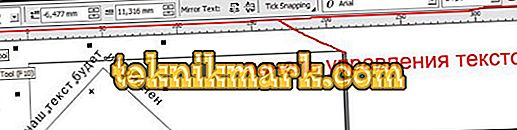
Καμπύλο σχήμα κειμένου
Εάν είναι απαραίτητο, η ίδια η μορφή κειμένου μπορεί να τροποποιηθεί χωρίς να συνδεθεί με το περίγραμμα ενός γεωμετρικού αντικειμένου.
Αφού ενεργοποιήσετε το εργαλείο διαδραστικού φακέλου, το κείμενο θα περικυκλωθεί από μια διακεκομμένη γραμμή με κουκίδες, που θα μετακινηθείτε πάνω από την οποία θα μεταφράσετε την επιθυμητή μορφή.

Και στην κορυφή θα υπάρχει ένας πίνακας, ο οποίος μπορεί να χρησιμοποιηθεί για να αλλάξει τις παραμέτρους, αντί για το χειροκίνητο δρομέα, το οποίο δεν είναι πάντα ή δεν έχει όλα βγει.

Είναι σημαντικό το κείμενο να παραμείνει "κείμενο" - μπορεί πάντα να αλλάξει με τον συνήθη τρόπο. Και το αποτέλεσμα μπορεί να είναι, για παράδειγμα, όπως αυτό:

Ύψος κειμένου
Τέλος, μια άλλη απόχρωση για όσους θέλουν να μάθουν πώς να ρυθμίσουν το ύψος κειμένου σε mm στο CorelDRAW.
Για να εμφανιστεί το κείμενο σε χιλιοστά, πρέπει να τα επιλέξετε σε Εργαλεία - Επιλογές - Κείμενο - Προεπιλεγμένη μονάδα κειμένου.
Αλλά λάβετε υπόψη ότι το μέγεθος του σημείου δεν δείχνει το πραγματικό ύψος του χαρακτήρα. Υποδεικνύει το ύψος του ορθογωνίου στο οποίο προσαρμόζεται το σύμβολο.
Επομένως, για να προσδιοριστούν οι πραγματικές διαστάσεις, είναι καλύτερο να τις συγκρίνουμε με αντικείμενα των οποίων το μέγεθος είναι ήδη γνωστό (με τη βοήθεια πρόσθετων χάρακων).
Από αυτή τη δημοσίευση έχετε μάθει πολλά νέα πράγματα. Τώρα ξέρετε για την εργασία με το κείμενο στο πρόγραμμα CorelDRAW.
Διαβάστε τα άλλα άρθρα μας και θα μάθετε ακόμα περισσότερα.
Αφήστε τα σχόλιά σας, κάντε ερωτήσεις.